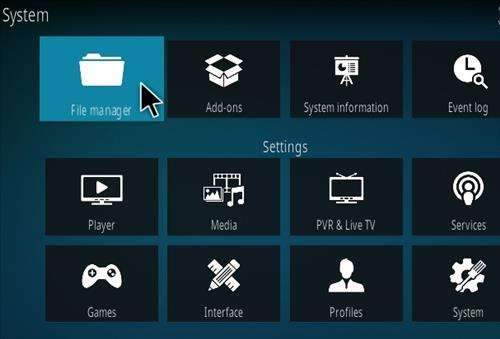Το YouTube έχει ως προεπιλογή ποιότητα 360p για τα βίντεό σας; Σε 360p, τα βίντεο του YouTube μπορεί να εμφανίζονται θολά. Μερικοί λόγοι για τους οποίους το YouTube επιλέγει να αναπαράγει τα βίντεό σας σε 360p είναι ότι η σύνδεσή σας στο διαδίκτυο είναι αργή, δεν έχετε ορίσει ακόμη την προεπιλεγμένη ποιότητα βίντεο, οι ρυθμίσεις του προγράμματος περιήγησής σας είναι εσφαλμένες και πολλά άλλα.
Ελέγξτε εάν η σύνδεσή σας στο Διαδίκτυο είναι αργή
Ο πιο συνηθισμένος λόγος που το YouTube παίζει τα βίντεό σας σε 360p είναι ότι η σύνδεσή σας στο διαδίκτυο είναι αργή. Η ταχύτητα της σύνδεσής σας δεν είναι αρκετά γρήγορη για αναπαραγωγή βίντεο σε υψηλότερη ποιότητα, κάτι που αναγκάζει την πλατφόρμα να επιλέξει χαμηλότερη ποιότητα για τις αναπαραγωγές βίντεο.
Σε αυτήν την περίπτωση, ελέγξτε εάν η σύνδεσή σας στο διαδίκτυο είναι αρκετά γρήγορη χρησιμοποιώντας έναν ιστότοπο όπως Γρήγορα ή Δοκιμασία ταχύτητας. Αυτοί οι ιστότοποι θα ελέγξουν την ταχύτητα της σύνδεσής σας και θα σας ενημερώσουν για την τρέχουσα ταχύτητα.
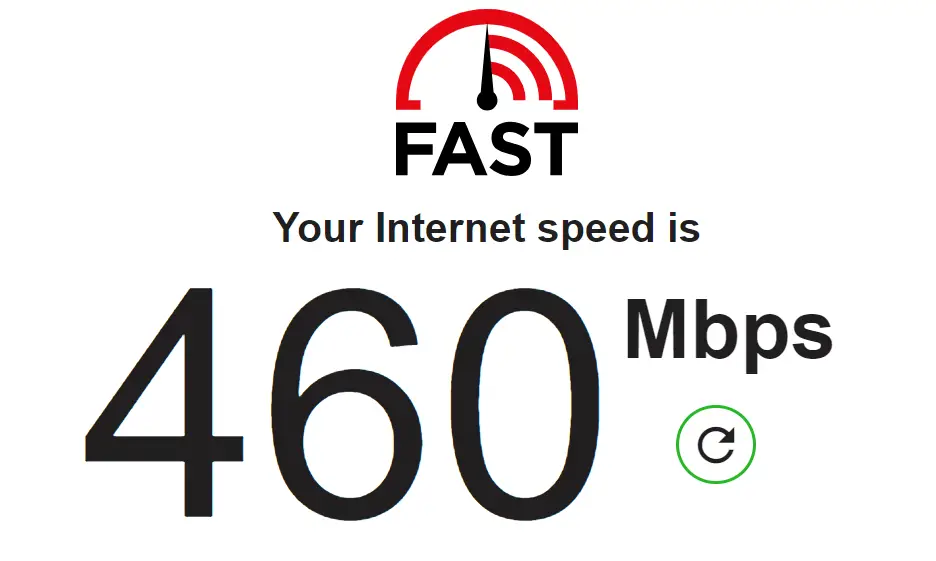
Εάν η σύνδεσή σας είναι αργή, επικοινωνήστε με τον πάροχο υπηρεσιών διαδικτύου (ISP) για αναβάθμιση σε πρόγραμμα υψηλότερης ταχύτητας.
Αλλάξτε με μη αυτόματο τρόπο την ποιότητα αναπαραγωγής του βίντεο YouTube σας
Εάν το YouTube δεν βελτιώνει αυτόματα την ποιότητα του βίντεό σας, επιλέξτε με μη αυτόματο τρόπο την επιλογή υψηλής ποιότητας για τις αναπαραγωγές βίντεο. Μπορείτε να το κάνετε αυτό στον ιστότοπο του YouTube για υπολογιστές καθώς και στην εφαρμογή του YouTube για iPhone, iPad και Android.
Αλλαγή της ποιότητας αναπαραγωγής YouTube Στην επιφάνεια εργασίας
- Ανοίξτε το πρόγραμμα περιήγησης ιστού που προτιμάτε και αποκτήστε πρόσβαση YouTube.com.
- Ξεκινήστε την αναπαραγωγή του βίντεό σας στον ιστότοπο.
- Επιλέγω Ρυθμίσεις (ένα εικονίδιο με το γρανάζι) στην κάτω γραμμή του προγράμματος αναπαραγωγής βίντεο.
- Επιλέγω Ποιότητα και επιλέξτε την ποιότητα που προτιμάτε.

Αλλαγή της ποιότητας αναπαραγωγής YouTube Στο κινητό
- Ανοιξε το YouTube εφαρμογή στο iPhone, το iPad ή το τηλέφωνό σας Android.
- Παίξτε ένα βίντεο.
- Επιλέγω Ρυθμίσεις (ένα εικονίδιο με το γρανάζι) στην επάνω δεξιά γωνία του προγράμματος αναπαραγωγής βίντεο.
- Επιλέγω Ποιότητα στο μενού.
- Επιλέγω Προχωρημένος και επιλέξτε την ποιότητα του βίντεο που προτιμάτε.
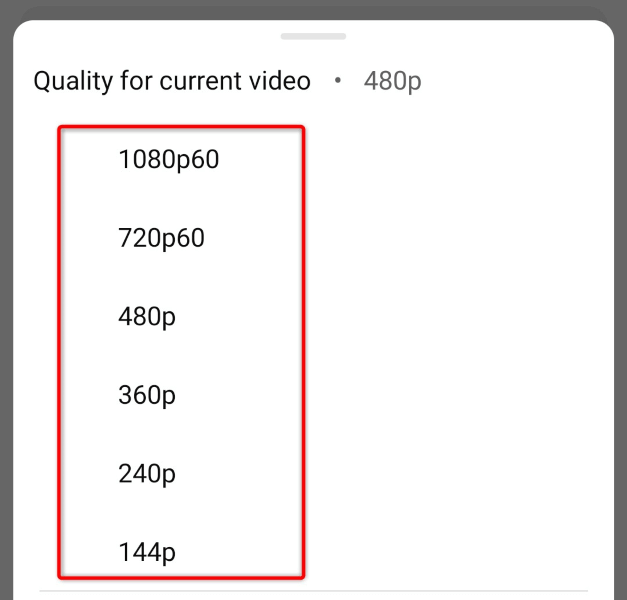
Ορίστε την Προεπιλεγμένη ποιότητα βίντεο στο YouTube για Android, iPhone και iPad
Σε αντίθεση με τον ιστότοπο του YouTube για υπολογιστές, μπορείτε να ορίσετε την προεπιλεγμένη ποιότητα βίντεο στην εφαρμογή της πλατφόρμας στο iPhone, το iPad ή τη συσκευή σας Android. Αυτό σημαίνει ότι μπορείτε να διορθώσετε το πρόβλημα με την επαναφορά του YouTube σε ποιότητα 360p επιλέγοντας την προτιμώμενη ανάλυση βίντεο στην εφαρμογή.
Λάβετε υπόψη ότι το YouTube θα χρησιμοποιήσει την επιλεγμένη ποιότητα βίντεο για όλες τις μελλοντικές αναπαραγωγές βίντεο στην εφαρμογή YouTube στο τηλέφωνό σας.
- Εκκινήστε το YouTube εφαρμογή στο τηλέφωνό σας.
- Επιλέγω Εσείς στην κάτω γραμμή της εφαρμογής.
- Παρακέντηση Ρυθμίσεις (ένα εικονίδιο με το γρανάζι) στην επάνω δεξιά γωνία.
- Επιλέγω Προτιμήσεις ποιότητας βίντεο στο μενού.
- Επιλέγω Υψηλότερη ποιότητα εικόνας και στα δύο Ποιότητα βίντεο σε δίκτυα κινητής τηλεφωνίας και Ποιότητα βίντεο σε Wi-Fi ενότητες.
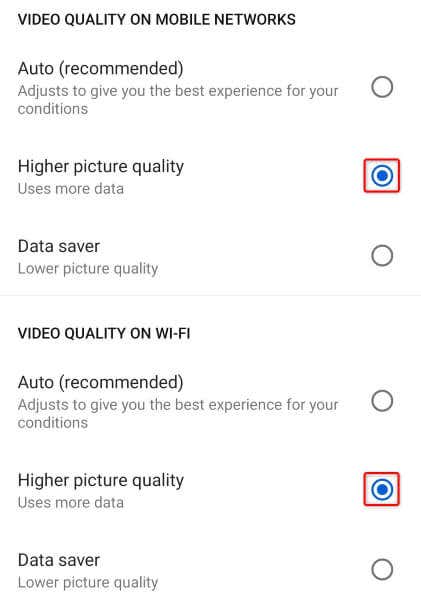
Λάβετε υπόψη ότι το YouTube θα χρησιμοποιεί σχετικά περισσότερα δεδομένα διαδικτύου όταν επιλέξετε να παίξετε τα βίντεό σας σε υψηλή ποιότητα. Μπορεί να θέλετε να παρακολουθείτε τη χρήση των δεδομένων σας, εάν έχετε ένα περιορισμένο πρόγραμμα δεδομένων.
Διαγράψτε την προσωρινή μνήμη του YouTube στο τηλέφωνό σας Android
Εάν το YouTube συνεχίσει να φέρνει τα βίντεό σας σε ποιότητα 360p, είναι πιθανό τα αποθηκευμένα αρχεία της εφαρμογής να είναι κατεστραμμένα. Όταν συμβαίνει μια τέτοια διαφθορά, η εφαρμογή σας μπορεί να προκαλέσει διάφορα τυχαία προβλήματα.
Ευτυχώς, μπορείτε να διορθώσετε την κακή προσωρινή μνήμη της εφαρμογής σας σκουπίζοντας την προσωρινή μνήμη του τηλεφώνου σας. Αυτό δεν διαγράφει τα δεδομένα σας στην εφαρμογή και σας επιτρέπει να διορθώσετε πολλά προβλήματα με την εφαρμογή σας.
Σημειώστε ότι μπορείτε να διαγράψετε την προσωρινή μνήμη μιας εφαρμογής μόνο στο Android. Το iPhone και το iPad δεν σας επιτρέπουν να αφαιρέσετε τα δεδομένα προσωρινής αποθήκευσης μιας εγκατεστημένης εφαρμογής.
- Πατήστε παρατεταμένα YouTube στην αρχική οθόνη ή στο συρτάρι εφαρμογών σας.
- Επιλέγω Πληροφορίες εφαρμογής στο μενού.
- Επιλέγω Χρήση αποθήκευσης στην παρακάτω οθόνη.
- Επιλέγω Εκκαθάριση προσωρινής μνήμης για να διαγράψετε τα αποθηκευμένα δεδομένα της εφαρμογής σας.

- Εκκινήστε το δικό σας YouTube εφαρμογή και αναπαραγωγή των βίντεό σας.
Απεγκαταστήστε και επανεγκαταστήστε το YouTube στο iPhone ή το iPad σας
Εάν χρησιμοποιείτε το YouTube σε iPhone ή iPad και η εφαρμογή συνεχίζει να αναπαράγει τα βίντεό σας σε ποιότητα 360p, αφαιρώ και εγκαταστήστε ξανά την εφαρμογή για να δείτε εάν αυτό διορθώνει το πρόβλημά σας. Αυτό συμβαίνει επειδή τα βασικά αρχεία της εφαρμογής σας μπορεί να είναι κατεστραμμένα, προκαλώντας το πρόβλημα.
- Εύρημα YouTube στην αρχική οθόνη της συσκευής σας.
- Πατήστε παρατεταμένα στην εφαρμογή και επιλέξτε Κατάργηση εφαρμογής > Διαγραφή εφαρμογής.
- Εγκαταστήστε ξανά την εφαρμογή ανοίγοντας App Storeεύρεση YouTubeκαι επιλέγοντας το εικονίδιο λήψης.
Επαναφέρετε τις ρυθμίσεις του προγράμματος περιήγησης ιστού της επιφάνειας εργασίας σας
Ένας λόγος για τον οποίο το YouTube ορίζει την ποιότητα βίντεο 360p από προεπιλογή σε επιτραπέζιους υπολογιστές είναι ότι οι ρυθμίσεις του προγράμματος περιήγησής σας δεν έχουν διαμορφωθεί σωστά. Εσείς ή κάποιος άλλος μπορεί να έχετε τροποποιήσει εσφαλμένα τις ρυθμίσεις του προγράμματος περιήγησής σας, προκαλώντας το πρόβλημα.
Σε αυτήν την περίπτωση, επαναφέρετε τις ρυθμίσεις του προγράμματος περιήγησής σας και το πρόβλημά σας θα πρέπει να επιλυθεί.
Μπορείτε να επαναφέρετε το Google Chrome ανοίγοντας το πρόγραμμα περιήγησης, επιλέγοντας τις τρεις τελείες στην επάνω δεξιά γωνία, επιλέγοντας Ρυθμίσειςεπιλέγοντας Επαναφορά ρυθμίσεων στην αριστερή πλαϊνή γραμμή, επιλέγοντας Επαναφέρετε τις ρυθμίσεις στις αρχικές προεπιλογές τους στα δεξιά και επιλέγοντας Επαναφορά ρυθμίσεων.
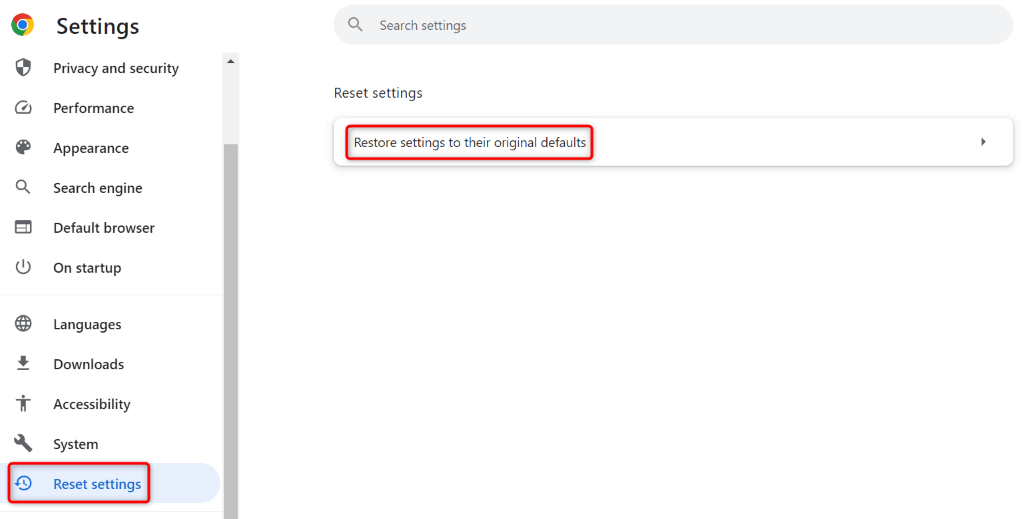
Για να επαναφέρετε το Mozilla Firefox, ανοίξτε το πρόγραμμα περιήγησης, επιλέξτε τις τρεις οριζόντιες γραμμές στην επάνω δεξιά γωνία και επιλέξτε Βοήθεια > Περισσότερες πληροφορίες αντιμετώπισης προβλημάτωνεπιλέξτε Ανανεώστε τον Firefoxκαι επιλέξτε Ανανεώστε τον Firefox στην προτροπή.
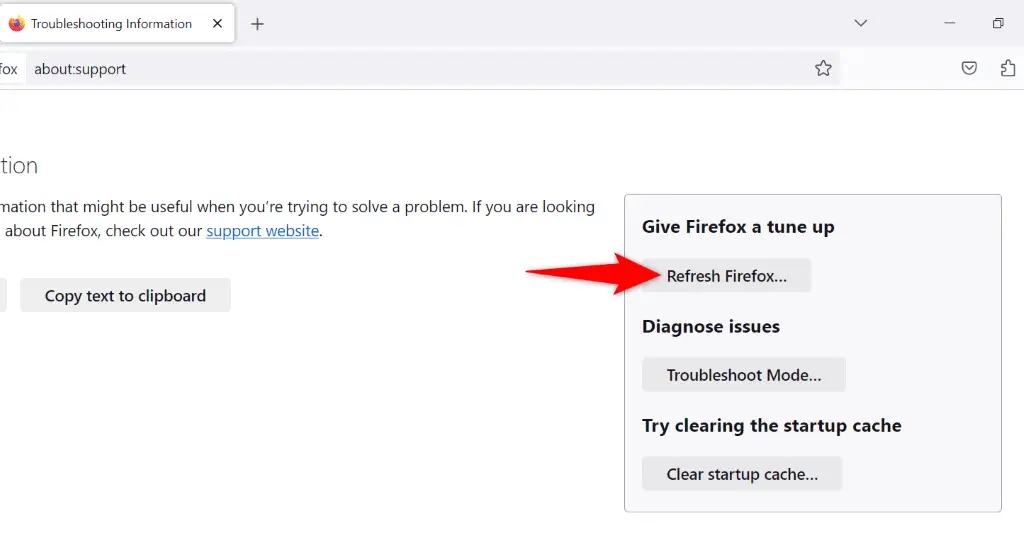
Μπορείτε να φέρετε τις ρυθμίσεις του Microsoft Edge στις προεπιλογές εκκινώντας το πρόγραμμα περιήγησης, επιλέγοντας τις τρεις τελείες στην επάνω δεξιά γωνία, επιλέγοντας Ρυθμίσειςεπιλέγοντας Επαναφορά ρυθμίσεων στην αριστερή πλαϊνή γραμμή, επιλέγοντας Επαναφέρετε τις ρυθμίσεις στις προεπιλεγμένες τιμές τουςκαι επιλέγοντας Επαναφορά.
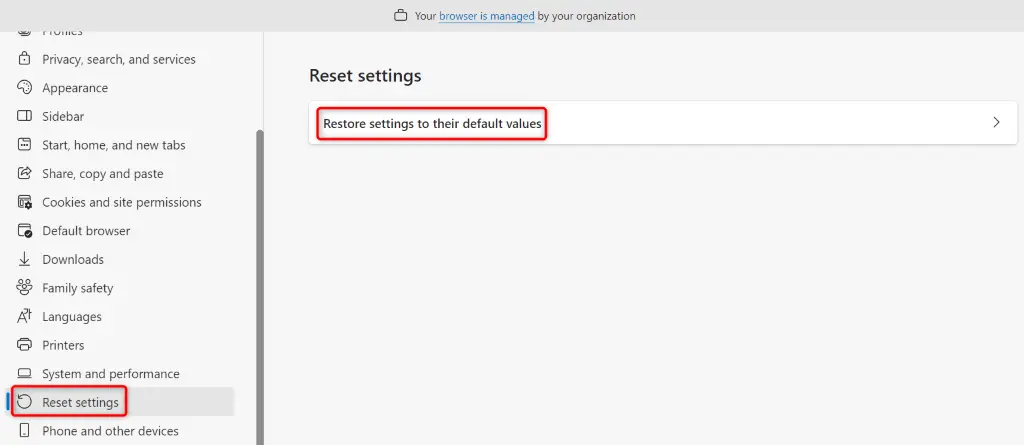
Κλείστε και επανεκκινήστε το πρόγραμμα περιήγησής σας όταν επαναφέρετε τις ρυθμίσεις και, στη συνέχεια, ξεκινήστε YouTube.com και δείτε σε ποια ποιότητα παίζονται τα βίντεό σας.
Αναγκάστε το YouTube να χρησιμοποιήσει την καθορισμένη ποιότητα βίντεο χρησιμοποιώντας μια επέκταση προγράμματος περιήγησης Ιστού
Εάν το πρόβλημά σας εξακολουθεί να μην έχει επιλυθεί στο πρόγραμμα περιήγησης ιστού του υπολογιστή σας, μπορείτε να χρησιμοποιήσετε μια επέκταση προγράμματος περιήγησης για να αναγκάσετε το YouTube να χρησιμοποιήσει την καθορισμένη ανάλυση για τα βίντεό σας. Αυτό αποτρέπει τη μετάβαση του ιστότοπου σε 360p για τις αναπαραγωγές βίντεο.
Εάν είστε χρήστης του Google Chrome ή του Microsoft Edge, μπορείτε να το αποκτήσετε Auto HD/4k/8k για YouTube – YouTube Auto HD επέκταση. Οι χρήστες του Mozilla Firefox μπορούν να επιτύχουν το ίδιο στο πρόγραμμα περιήγησής τους χρησιμοποιώντας το Υψηλής ευκρίνειας YouTube πρόσθετο.
Αφού εγκαταστήσετε μια επέκταση, διαμορφώστε αυτήν την επέκταση και επιλέξτε την προτιμώμενη ποιότητα βίντεο. Στη συνέχεια, το YouTube θα παίξει όλα τα βίντεό σας στην ανάλυση που έχετε επιλέξει.
Αποτρέψτε το YouTube από τη μετάβαση σε ποιότητα 360p για τα βίντεό σας
Οι εποχές που τα 360p θεωρούνταν καλή ανάλυση για βίντεο έχουν περάσει. Εάν το YouTube συνεχίσει να επιστρέφει σε αυτήν την ποιότητα, χρησιμοποιήστε τις μεθόδους που περιγράφονται παραπάνω και το πρόβλημά σας θα επιλυθεί. Στη συνέχεια, το YouTube θα αναπαράγει τα βίντεό σας στην ποιότητα που έχετε επιλέξει, επιτρέποντάς σας να απολαύσετε τις περιόδους παρακολούθησης.
Διαβάστε επίσης :Πώς να δημιουργήσετε τον τέλειο χώρο για βιντεοκλήσεις



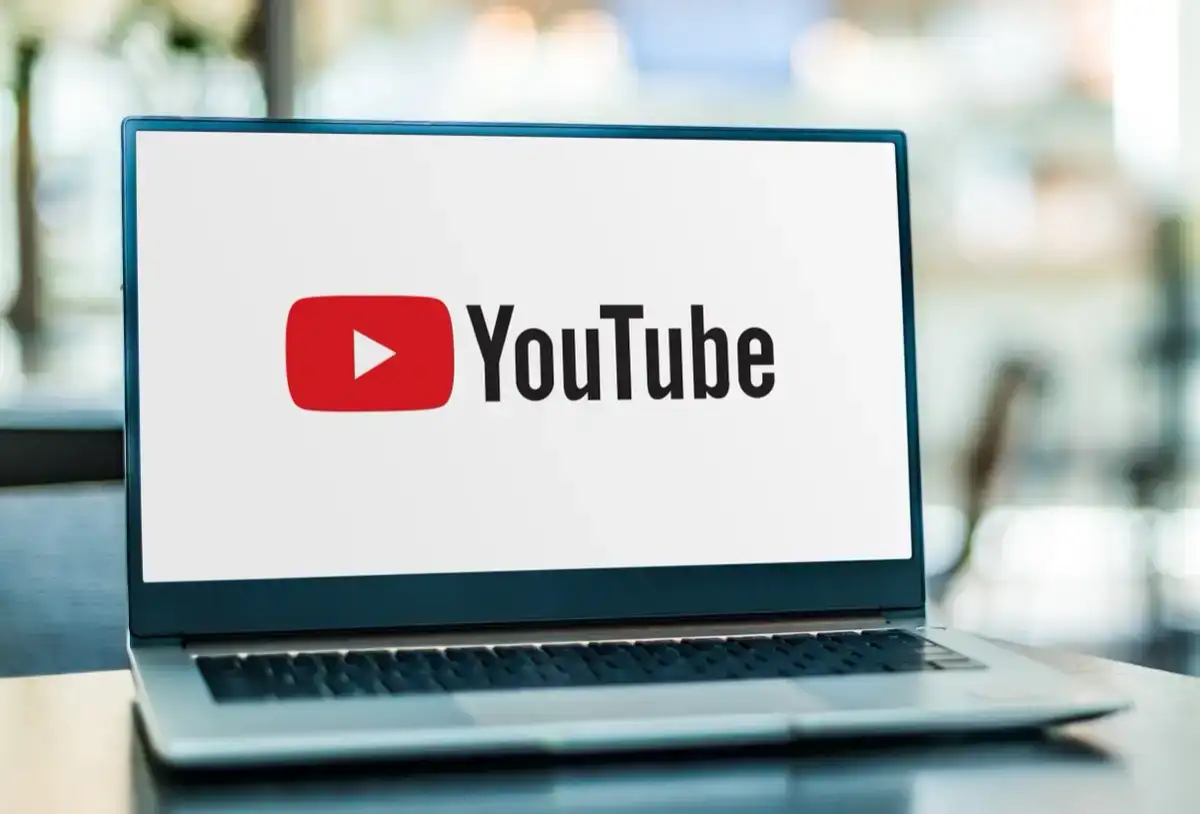
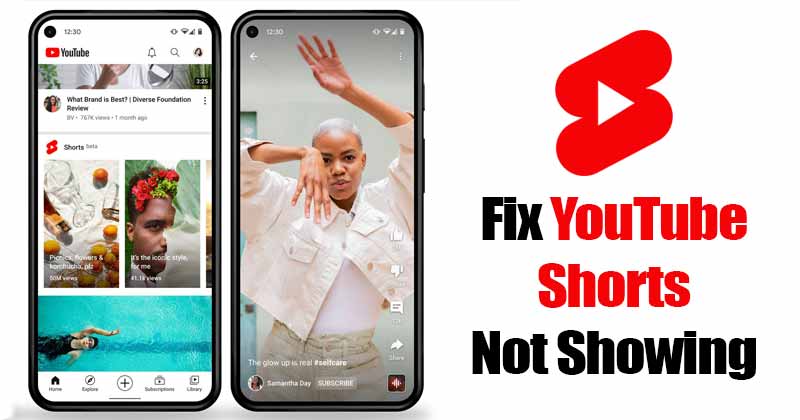

![14 Καλύτερα πρόγραμματα αναπαραγωγής IPTV για υπολογιστή με Windows [2023]](https://directvortex.gr/wp-content/uploads/2023/01/IPTV-Player-1-hpJ2UE-150x150-eKJ0jr.png)